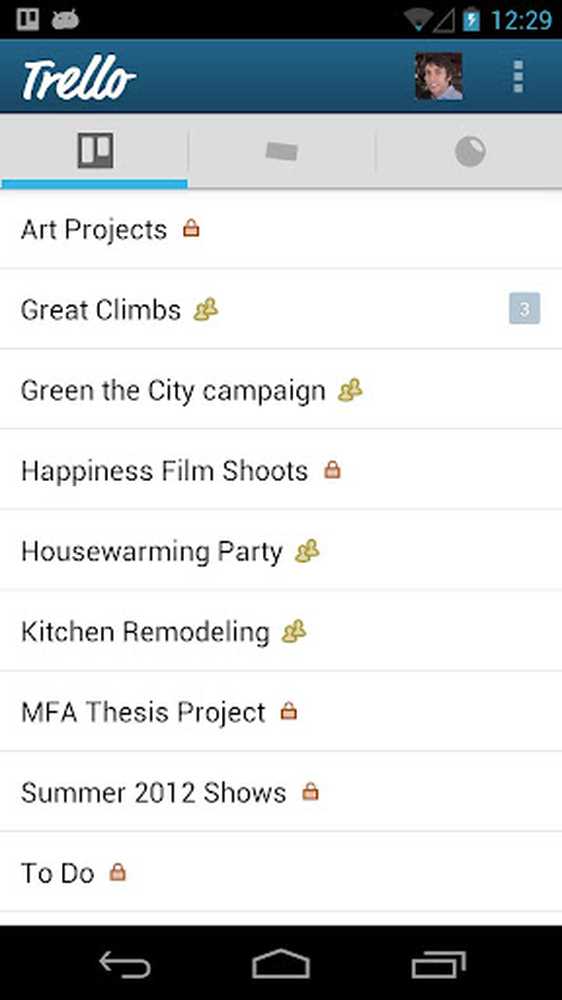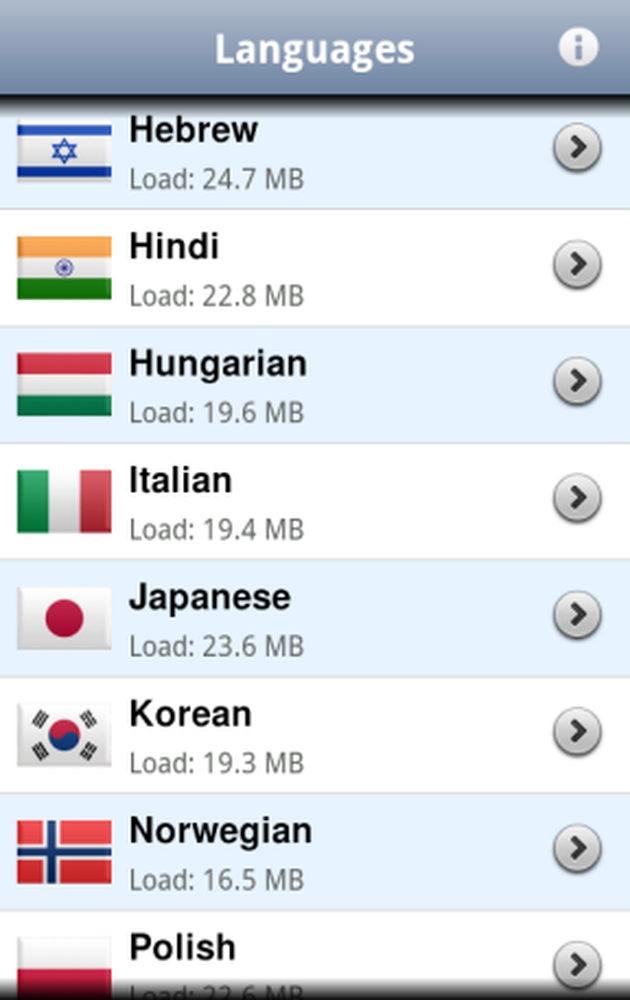Transpose-funktionen i Excel 2013 Konvertera horisontella raddata till vertikala kolumn stilark
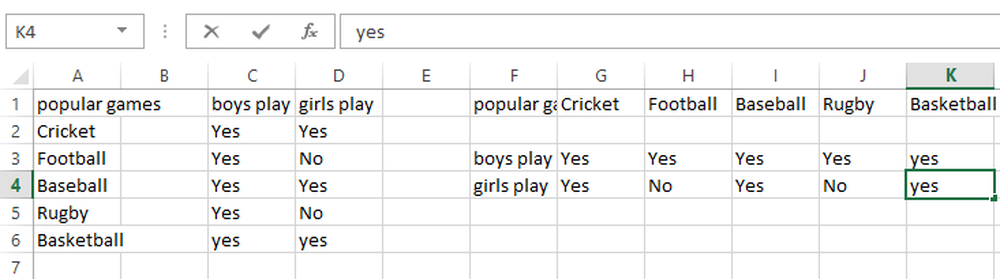
I början av månaden listade vi och gav en snabb blick av de 10 favoritposterna som är relaterade till Excel år 2012. På listan, meddelad av den officiella Excel-bloggen, var fem inlägg om Excel 2010 medan de återstående var relaterade till Excel 2013. Ändå hittade jag något som saknas - ett gammalt Excel-trick som låter dig byta rader, kolumner eller ändringar. Så här är jag med ett inlägg på den.
Du har kanske observerat i Microsoft Office Excel att du kan kopiera eller flytta cellerna, raderna, kolumnerna eller områdena som du vill ha. Det visas emellertid inget trick för att byta ut detsamma. Inte längre! Excel, om du inte är medveten, stöder ett ett-klick för att snabbt byta rader, kolumner eller intervall som kallas "Transpose".
Funktionen fungerar med de flesta versioner av Excel som Excel 2010, 2007, 2003.
Transpose-funktionen i Excel 2013
Om du ser att jag har skapat ett kalkylblad i Excel 2013 i vertikal orientering med en kolumnstil. Vi kommer att gå vidare och ändra samma till en horisontell radstil. Här är hur.
Från ditt Excel-ark väljer du önskade celler som du vill ändra.
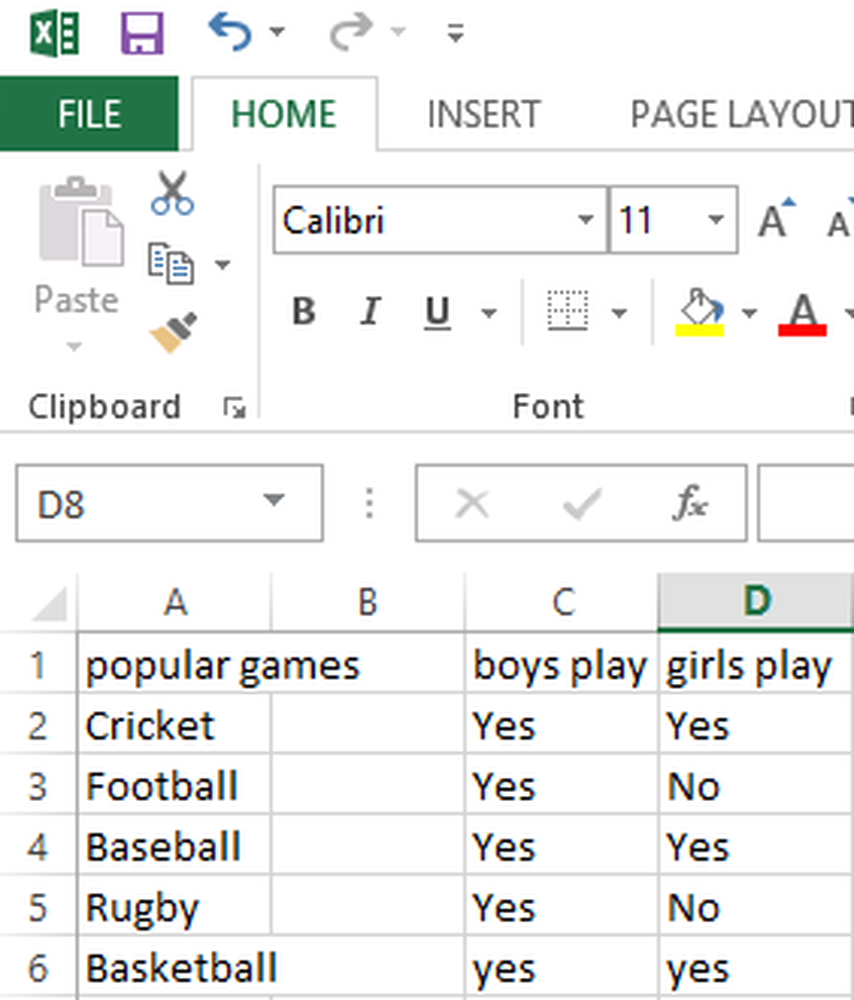
En gång gjort, högerklicka och välj alternativet "Kopiera".

Högerklicka sedan i någon tom cell och välj Klistra in alternativ> Transponera som visas i skärmbilden nedan.
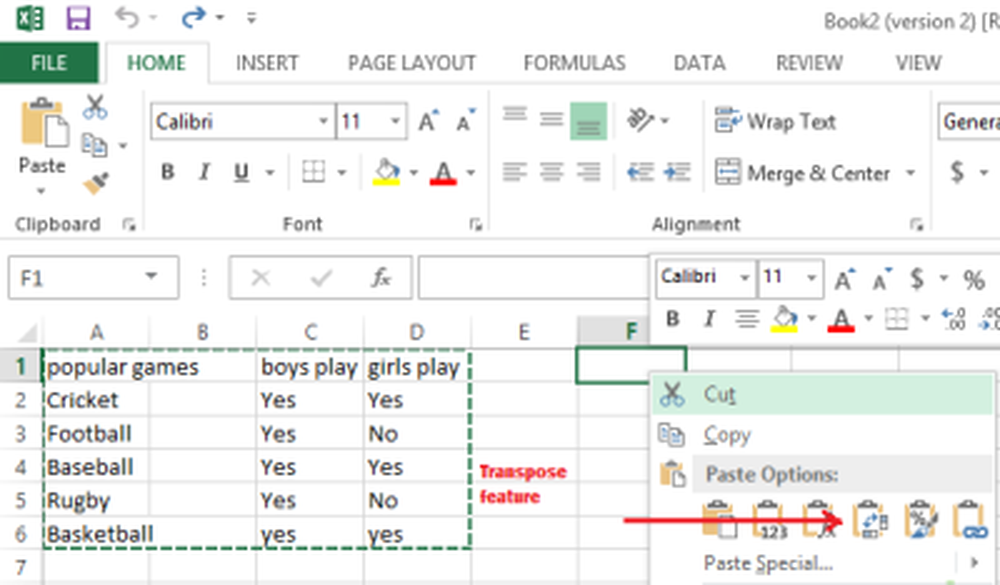
En av höjdpunkterna i Excel 2013 är att det visar dig en förhandsgranskning av vad pastan skulle se ut innan du bekräftar åtgärden.
Om du inte ser det, kan du som ett alternativt steg högerklicka på en tom cell och välj "Klistra in special".
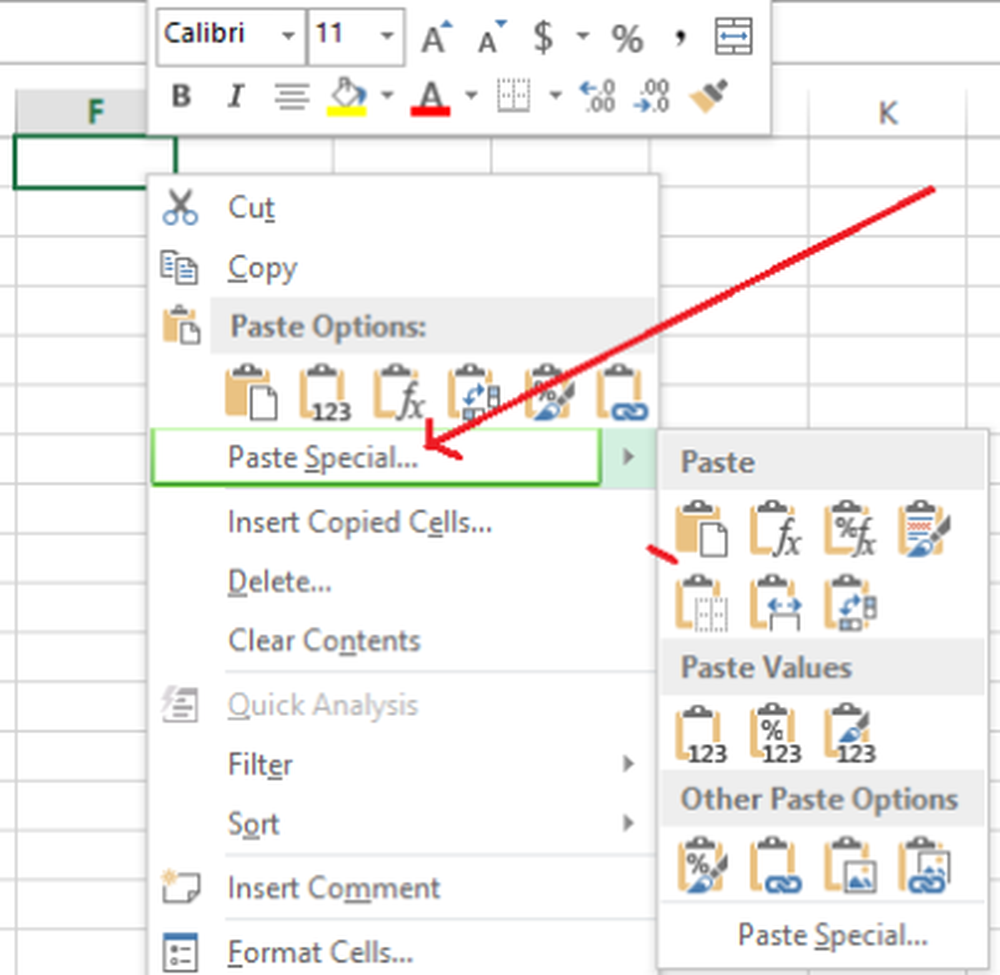
Sedan kan du kolla rutan "Transpose" från fönstret och klicka på OK.
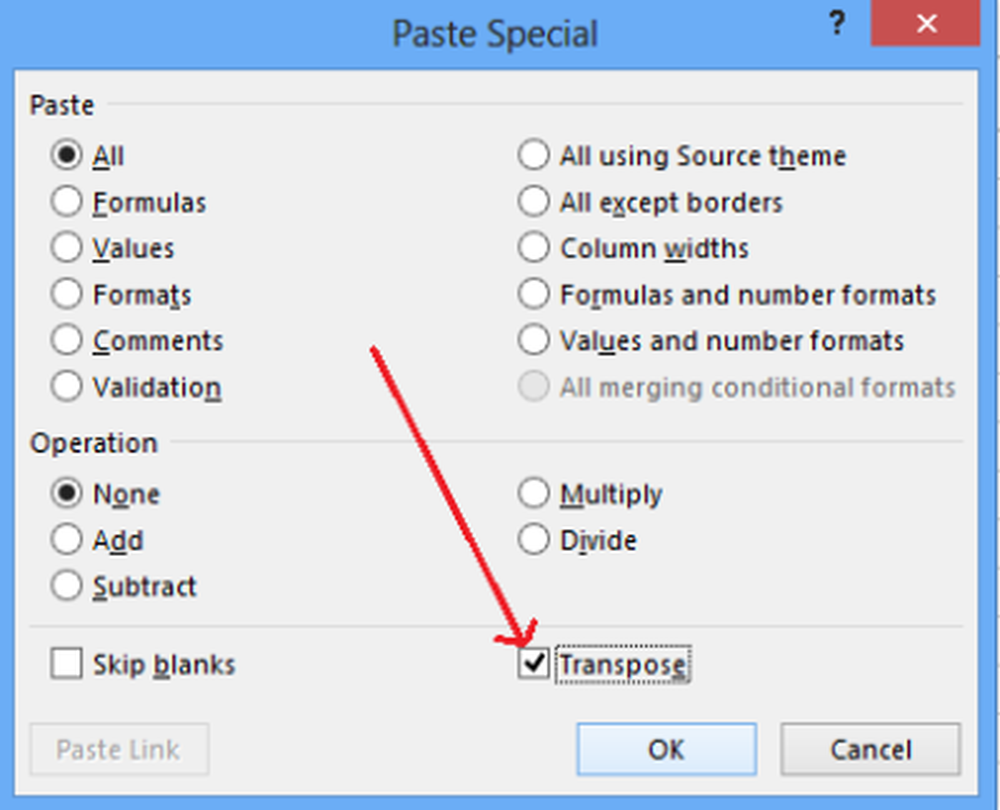
Nu ser du dina data införlivade i en ny layoutstil.